Kuinka ottaa sijaintipalvelut käyttöön tai poistaa ne käytöstä Macissa
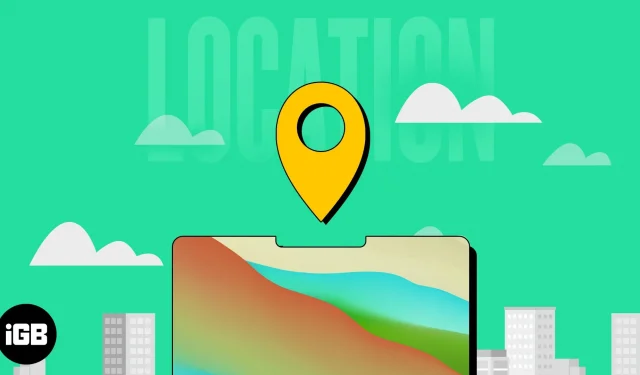
Matkustatpa, tutkit uutta kaupunkia tai yrität vain pysyä järjestyksessä, sijaintipalvelujen käyttöönotto Macissa voi olla hyödyllinen työkalu käytettävissäsi. Tämän ominaisuuden käyttöönotto voi parantaa huomattavasti sovellusten toimivuutta ja helpottaa Mac-kokemuksen personointia. Otetaan siis ilman pitkiä puheita, kuinka sijaintipalvelut otetaan käyttöön Macissasi.
Mitä etuja sijaintipalveluista on Macissa?
- Se voi auttaa käyttäjiä navigoimaan tuntemattomilla alueilla tarjoamalla heille reaaliaikaisia liikenne- ja säätietoja.
- Hätätilanteessa tämä voi mahdollistaa sen, että hätäpalvelut voivat paikantaa käyttäjän tarkemmin ja tarjota apua nopeammin.
- Useat palvelut ja sovellukset käyttävät sijaintitietoja tarjotakseen suosituksia ja sisältöä, joka on räätälöity käyttäjän sijaintiin ja mieltymyksiin.
- Turvallisuussyistä sitä voidaan käyttää perheenjäsenten tai muiden lähisukulaisten sijainnin seuraamiseen.
- Yritykset voivat kohdistaa asiakkaille tiettyjä tarjouksia ja kampanjoita heidän sijaintinsa ja kiinnostuksen kohteidensa perusteella.
Kuinka ottaa sijaintipalvelut käyttöön tai poistaa ne käytöstä Macissa
Toiminnon sijainti saattaa muuttua asennetun macOS-version mukaan. Olen siis luetteloinut menettelyt sijaintipalvelujen käyttöönottoon sekä macOS Montereyssä että Venturassa.
macOS Venturassa ja uudemmissa
- Napsauta Apple-logoa () → valitse Järjestelmäasetukset.
- Siirry kohtaan ”Tietosuoja ja turvallisuus” → valitse ”Sijaintipalvelut”.
- Ota sijaintipalvelut käyttöön.
Selvitä, mitkä sovellukset käyttävät sijaintipalveluita Macissa
macOS Montereyssä tai aiemmassa
- Siirry Apple-logoon () → valitse Järjestelmäasetukset.
- Valitse Suojaus ja tietosuoja.
- Siirry Tietosuoja-osioon → napsauta näytön vasemmassa alakulmassa olevaa riippulukkokuvaketta. Myönnä asetusten muuttaminen antamalla salasana tai käyttämällä sormenjälkeäsi.
- Valitse Ota sijaintipalvelut käyttöön -kohdan vieressä oleva valintaruutu.
Kun olet ottanut sijaintipalvelut käyttöön Macissa, voit ottaa Sijaintipalvelut-ominaisuuden käyttöön myös tietylle sovellukselle, kuten Safarille, valitsemalla asianmukainen valintaruutu sen vieressä.
FAQ
Sijaintipalvelujen aktivointi voi lyhentää hieman MacBookin akun käyttöikää, koska se käyttää GPS:ää ja muita antureita sijaintisi määrittämiseen. Voit kuitenkin tutustua artikkeliimme, jos haluat pidentää Macin akun käyttöikää.
Sijaintipalveluiden tarkkuus Macissa voi vaihdella useiden tekijöiden mukaan, kuten Macin GPS-signaalin voimakkuuden, sijainnin ja käyttämäsi sovelluksen mukaan. Yleisesti ottaen Macin sijaintipalvelut voivat kuitenkin tarjota tarkkoja sijaintitietoja useimmissa tapauksissa.
Niin kauan kuin noudatat varovaisuutta ja otat käyttöön tarvittavat suojatoimenpiteet, sijaintipalvelujen käyttöönotto Macissa on yleensä turvallista. Lisäksi sinun tulee ottaa sijaintipalvelut käyttöön vain sellaisille sovelluksille, joihin luotat ja joilla on oikeutettu tarve saada sijaintitietojasi.
Siinä kaikki!
Macin sijaintipalvelut mahdollistavat sen, että laitteesi useat sovellukset voivat käyttää nykyistä sijaintiasi personoidun sisällön, reittiohjeiden ja muiden sijaintiin perustuvien palvelujen tarjoamiseen. Lisäksi se voi parantaa hakutulosten tarkkuutta ja tarjota arvokkaita sijaintitietoja. Mitä mieltä olet Macin sijaintipalvelut-ominaisuudesta? Kommentoi alle.



Vastaa